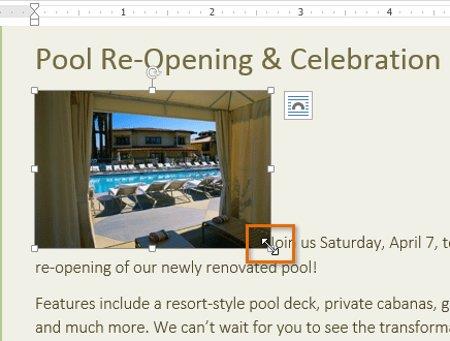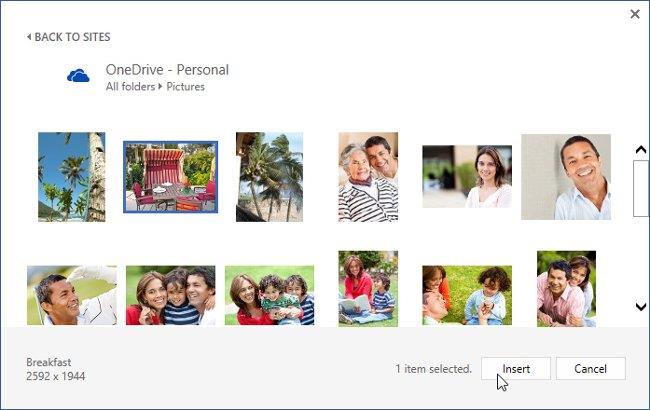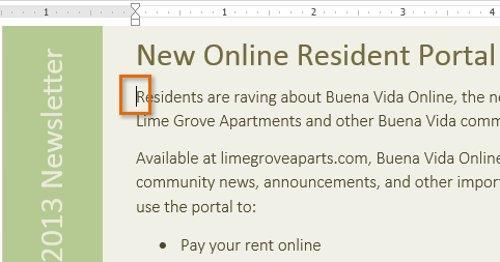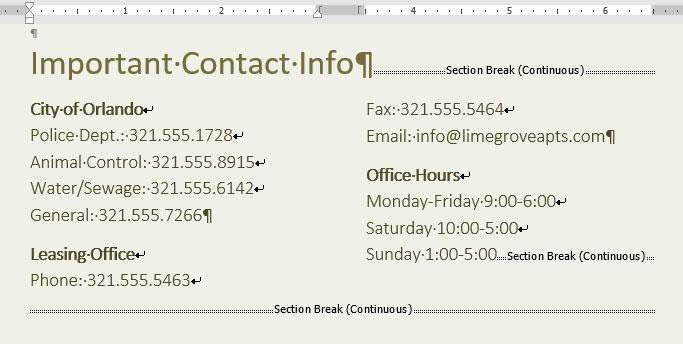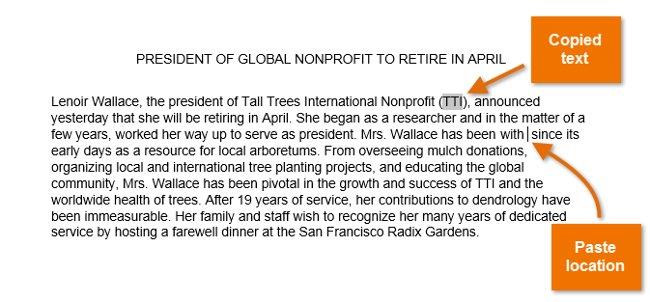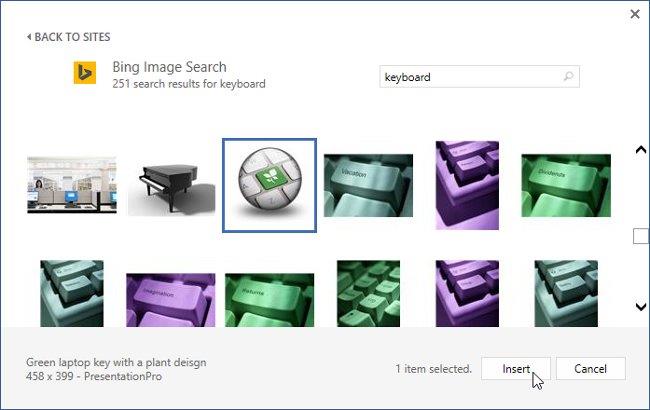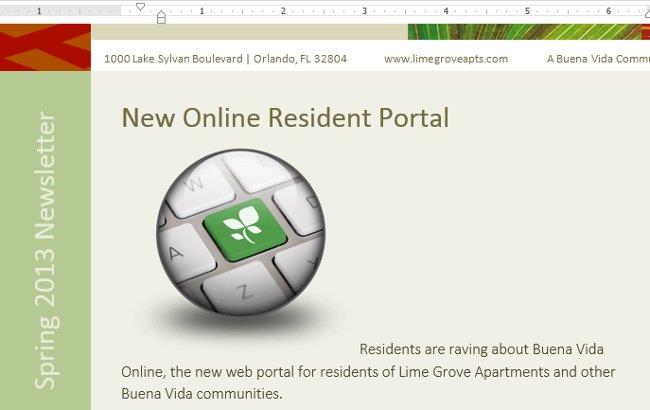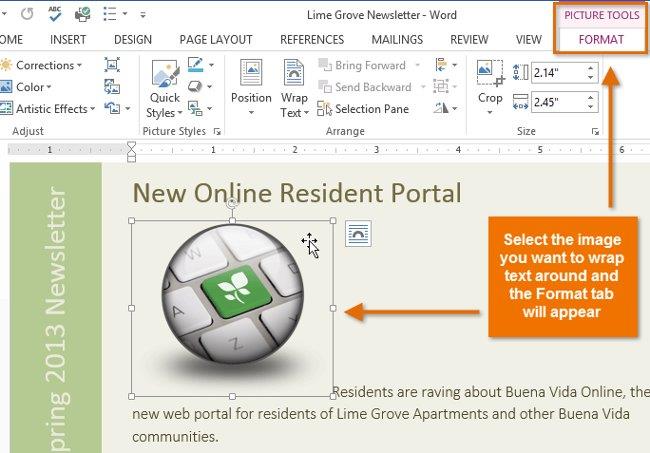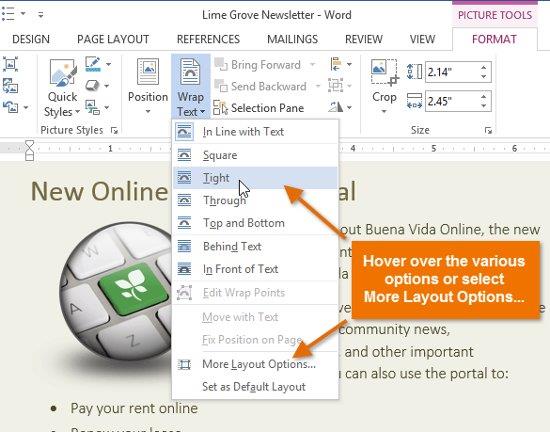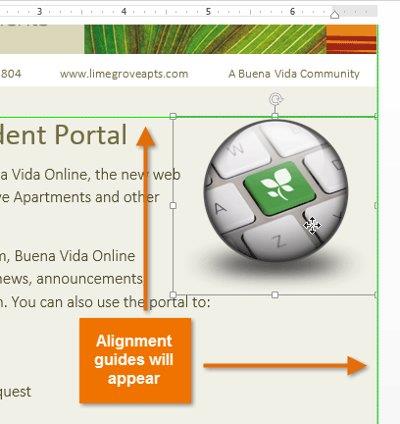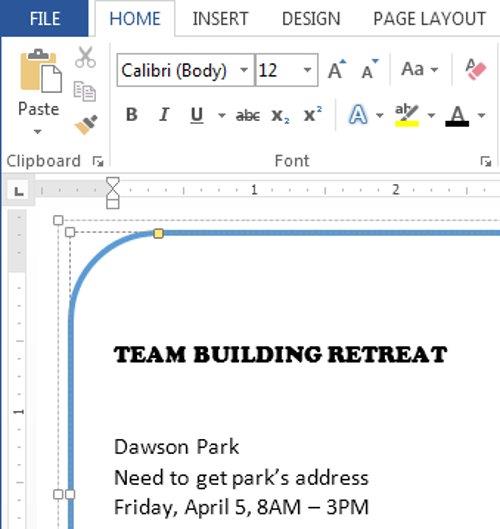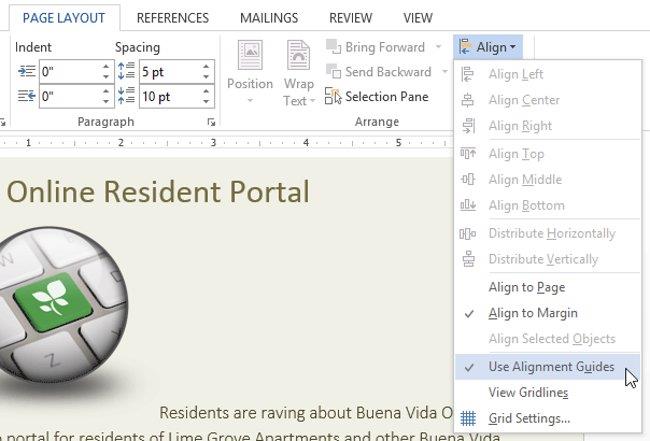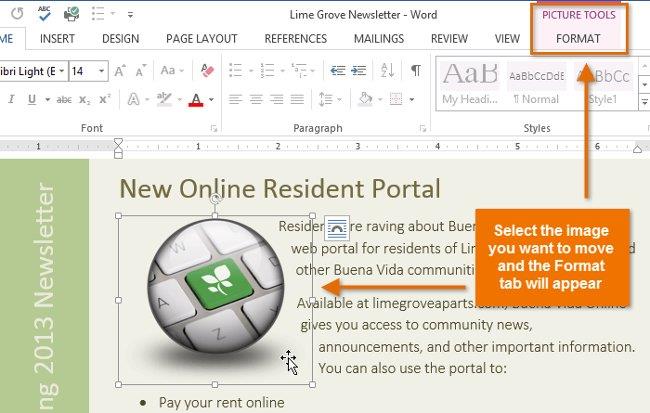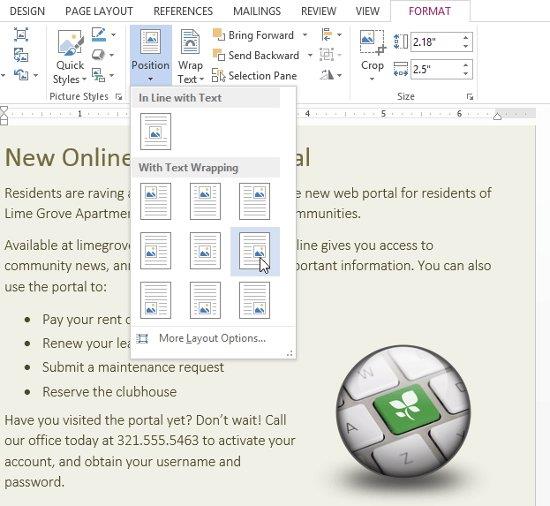Word 2013'te belge metnine resim eklemek, önemli bilgileri göstermenin veya mevcut metni daha da vurgulamanın harika bir yolu olabilir. Word'e resim eklemek hiç de zor değil.Aşağıda sunacağımız ilginç ipuçlarıyla kesinlikle tatmin edici görsellere sahip, daha güzel ve profesyonel belgelere sahip olacaksınız. LuckyTemplates ile Word 2013'te görüntülerin nasıl ekleneceği ve Metin Sarma işlevinin nasıl ekleneceği hakkında daha fazla bilgi edelim !
Dosyadan resim ekle:
Bilgisayarınızda zaten kayıtlı belirli bir görsel varsa, dosyadan bir görsel ekleyebilirsiniz. Aşağıdaki örnekte bilgisayarda kayıtlı bir görseli ekleyeceğiz.
1. Ekleme noktasını görüntünün görünmesini istediğiniz yere yerleştirin.
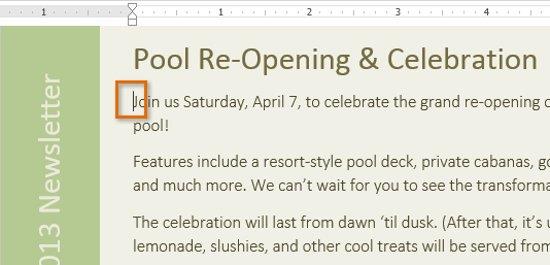
2. Şerit sekmesinde Ekle'yi seçin ve Resimler komutunu tıklayın.
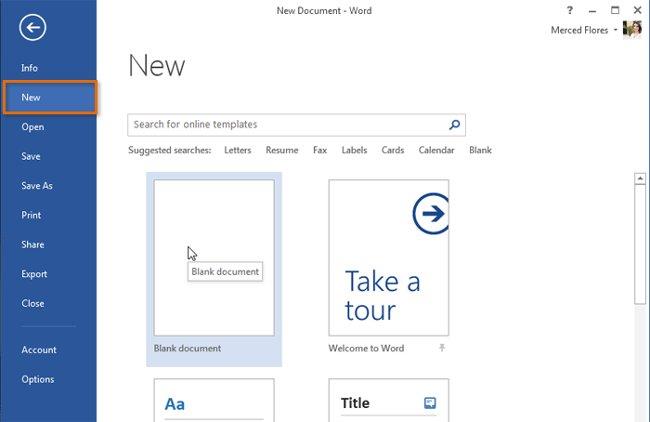
3. Resim Ekle iletişim kutusu görünecektir. İstediğiniz görüntü dosyasını seçin ve ardından Ekle'yi tıklayın .
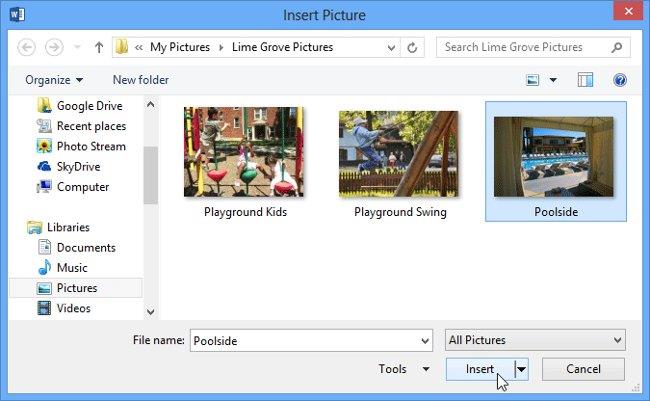
4. Resim belgede görünecektir.
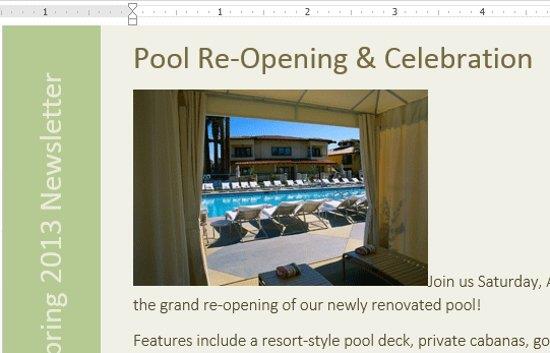
- Resmi yeniden boyutlandırmak için köşedeki noktalardan birine tıklayıp sürükleyin
 ; ardından resim, kenarlar arasındaki oran korunarak yeniden boyutlandırılacaktır. Yatay veya dikey olarak sürüklemek isterseniz yandaki noktaları kullanabilirsiniz
; ardından resim, kenarlar arasındaki oran korunarak yeniden boyutlandırılacaktır. Yatay veya dikey olarak sürüklemek isterseniz yandaki noktaları kullanabilirsiniz  ancak bu durumda görüntü bozulacaktır. Bu nedenle çekmeden önce dikkatlice düşünün.
ancak bu durumda görüntü bozulacaktır. Bu nedenle çekmeden önce dikkatlice düşünün.
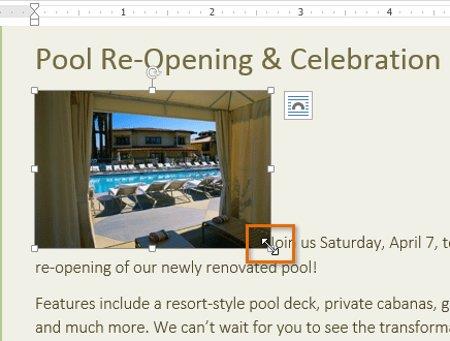
Resimleri çevrimiçi ekleyin
Bilgisayarınızda mevcut bir görsel yoksa, çevrimiçi olarak bir görsel bulabilir ve onu belge metninize ekleyebilirsiniz. Uygulama, kullanıcılara çevrimiçi fotoğraf bulmaları için 2 seçenek sunar.
- OneDrive : OneDrive depolama hizmetinde ( eski adıyla SkyDrive olarak biliniyordu ) fotoğraflar varsa, bunları seçip dosyaya ekleyebilirsiniz. Ayrıca Microsoft hesabınızı Facebook veya Flickr gibi diğer hesaplara da bağlayabilirsiniz.
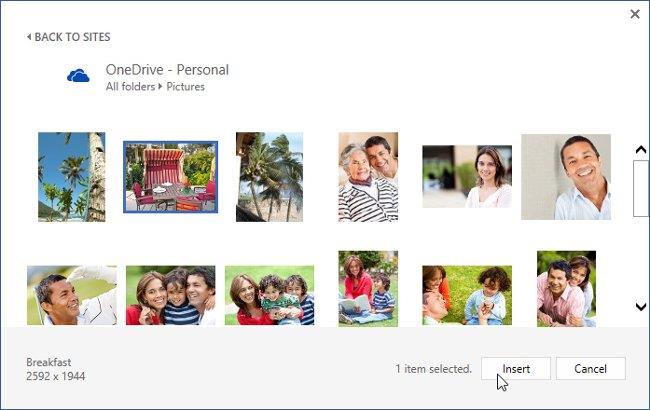
- Bing Görsel Arama : İnternette görsel aramak için bu seçeneği kullanabilirsiniz. Varsayılan olarak Bing yalnızca Creative Commons tarafından lisanslanan görselleri görüntüler ; bu da onları projeleriniz için kullanabileceğiniz anlamına gelir. Ancak görselin kullanımının kısıtlanıp kısıtlanmadığını görmek için görselin web sitesine giden bağlantıya tıklamanız gerekir.

Daha önce Word'de Office.com'dan Küçük Resim resimleri ekleme seçeneği de vardı ancak bu hizmet durduruldu. Bunun yerine, belgelerinize ait görselleri bulmak için Bing Görsel Arama'yı kullanabilirsiniz .
Çevrimiçi bir resim eklemek için:
1. Ekleme noktasını görüntünün görünmesini istediğiniz yere yerleştirin.
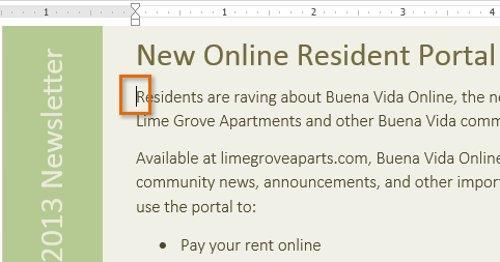
2. Ekle sekmesini seçin ve ardından Çevrimiçi Resimler komutunu tıklayın .
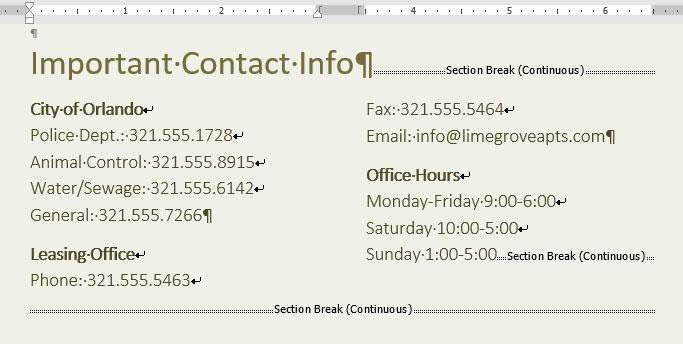
3. Resim Ekle iletişim kutusu görünecektir.
4. Bing Görsel Arama'yı veya OneDrive'ınızı seçin . Örnekte Bing Görsel Arama'yı kullanacağız .
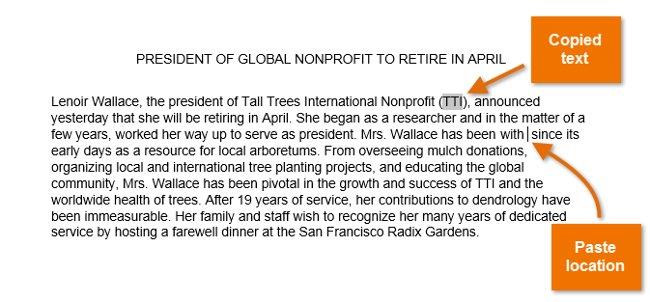
5. Enter tuşuna basın . Arama sonuçları iletişim kutusunda görünecektir.
6. İstediğiniz görüntüyü seçin ve Ekle'ye tıklayın.
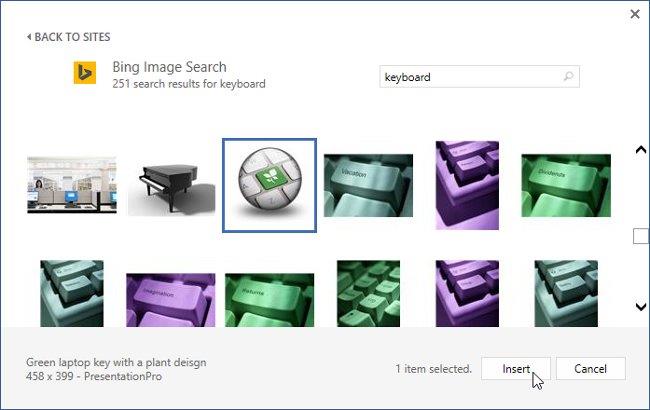
7. Resim belgede görünecektir.
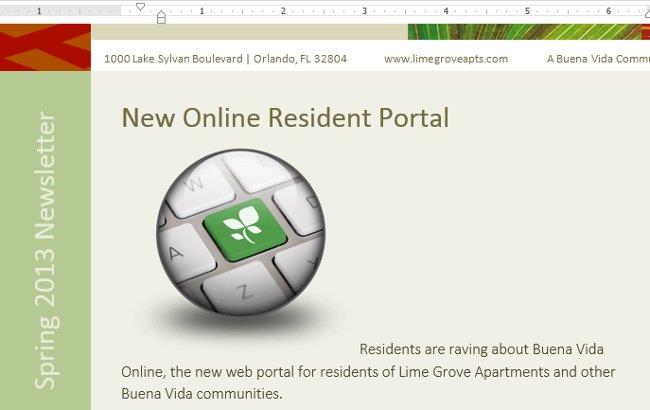
- Kendi projenize resim, video veya müzik eklerken bunları kullanmak için yasal haklara sahip olduğunuzdan emin olmanız önemlidir. Çevrimiçi olarak satın aldığınız veya indirdiğiniz şeylerin çoğu telif hakkıyla korunmaktadır; bu, bunları kullanmanıza izin verilmediği anlamına gelir.
Metin sarma ayarlarını değiştirme
Bir görsel eklerken görseli tam istediğiniz gibi hareket ettirmekte zorlanabilirsiniz. Bunun nedeni, varsayılan olarak görüntünün metinle tutarlı olmasıdır.
Resmi serbestçe hareket ettirmek veya metnin resmin etrafına daha doğal bir şekilde sarılmasını istiyorsanız, farklı bir metin sarma ayarı seçmeniz gerekir . Bir görüntü için metin sarma, Metinle Uyumlu olarak ayarlanmıştır .
Word 2013'te görüntü görüntüleme stilini ve metnin görüntülerin çevresinde görünme biçimini değiştirmek için şu adımları izlemeniz gerekir:
1. Çevresine sarmak istediğiniz görüntüyü seçin. Format sekmesi Şeridin sağ tarafında görünecektir.
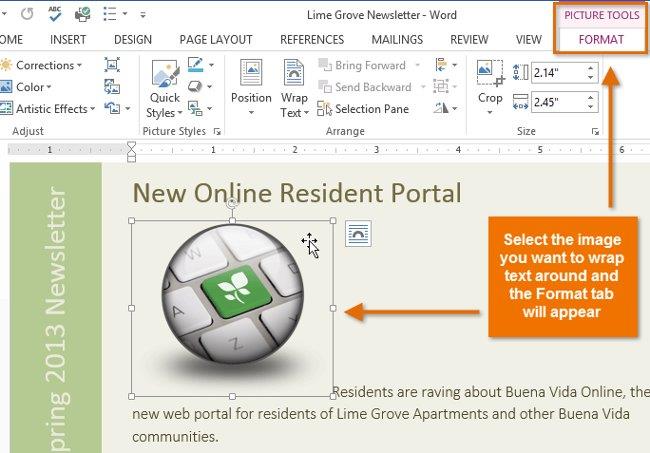
2. Biçim sekmesinin Düzenle grubundaki Metni Sar komutunu tıklayın . Bir açılır menü görünecektir.
3. Farklı metin sarma seçeneklerinin üzerine gelin . Belgede metin sarmanın canlı bir önizlemesi görünecektir. Kullanmak istediğiniz metin sarma seçeneğini bulduğunuzda tıklayın. Ek olarak, düzeni daha da hassaslaştırmak için Diğer Düzen Seçenekleri ... öğesini seçebilirsiniz .
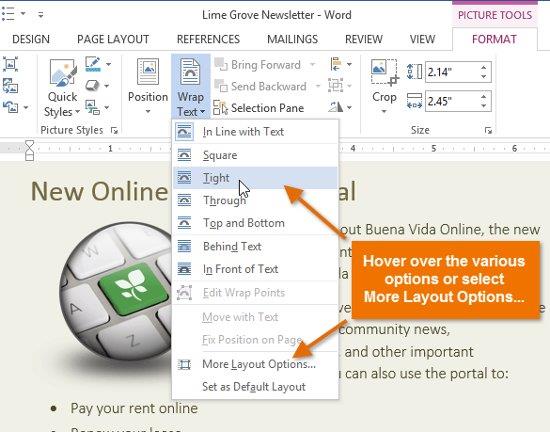
4. Metin resmin çevresine sarılacaktır. İsterseniz görüntüyü taşıyabilirsiniz. Sadece fotoğrafa tıklayın ve istediğiniz konuma sürükleyin. Siz kaydırdıkça, görüntüyü sayfa üzerinde hizalamanıza yardımcı olacak hizalama kılavuzları görünür.
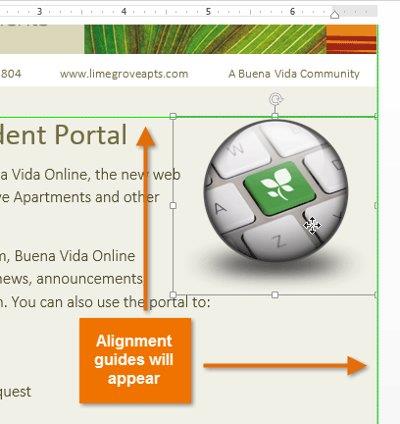
- Ek olarak, görseli seçip görüntülenen Düzen Seçenekleri düğmesini tıklatarak metin sarma seçeneklerine erişebilirsiniz.
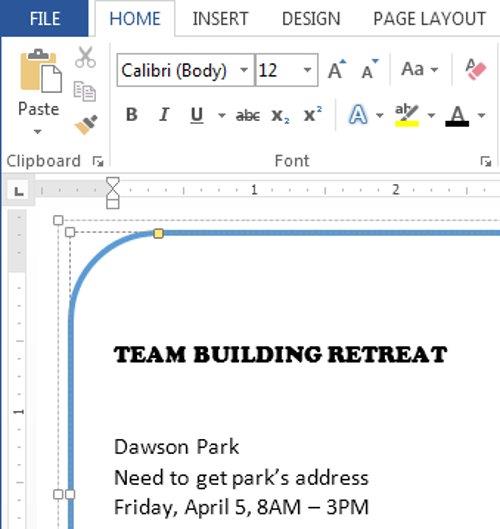
- Yukarıdaki hizalama kılavuzları görünmüyorsa Sayfa Düzeni sekmesini ve Hizala komutunu tıklayın . Açılır menüden Hizalama Kılavuzlarını kullanın .
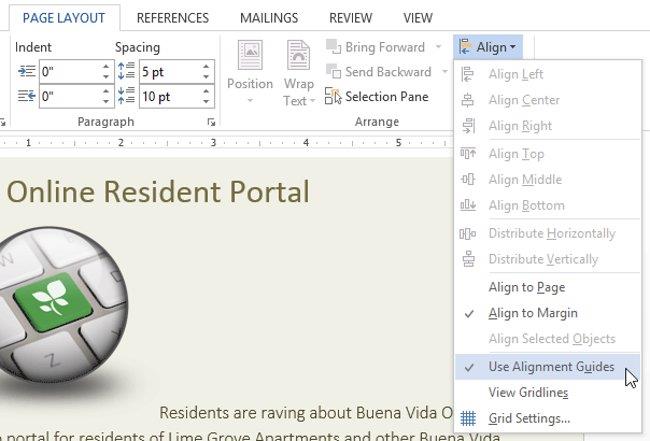
Önceden tanımlanmış metin kaydırma ayarlarını kullanmak için:
Önceden ayarlanmış görüntü görüntüleme stillerini kullanın: Word 2013 , görüntüleri sayfadaki özel konumlara hızlı bir şekilde taşımanıza yardımcı olan yerleşik Metin Sarma stillerine sahiptir. Metin otomatik olarak görüntülerin ve diğer nesnelerin etrafına sarılacak ve yine de okunması kolay olacaktır.
1. Taşımak istediğiniz görüntüyü seçin. Format sekmesi Şeridin sağ tarafında görünecektir.
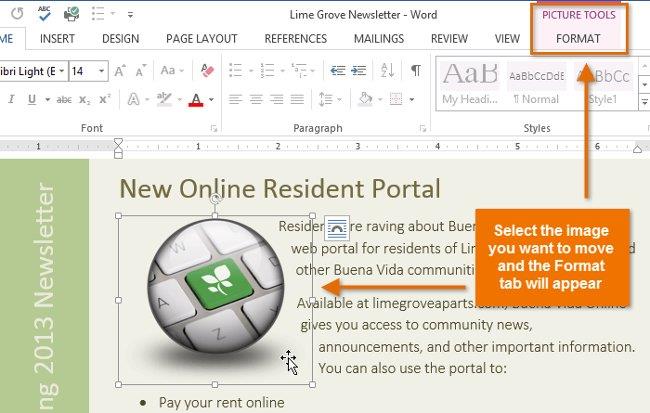
2. Biçim sekmesinin Düzenle grubundaki Konum komutunu tıklayın .
3. Önceden tanımlanmış görüntü konumlarını içeren bir açılır menü görünecektir. İstediğiniz görüntü konumunu seçin. Resim belgede ayarlanacak ve metin onun etrafına sarılacaktır.
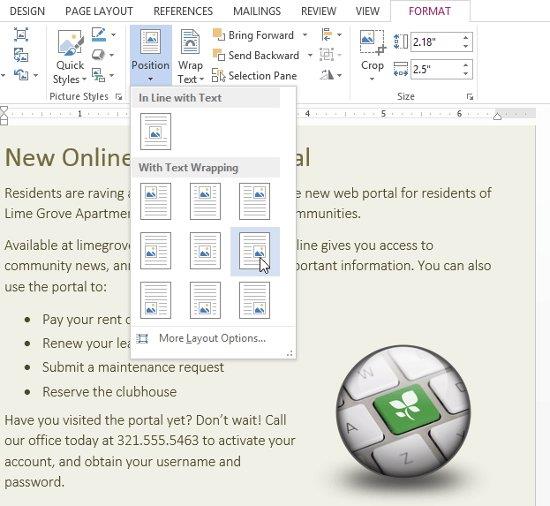
Daha fazlasını görün: Tam Word 2013 kılavuzu (Bölüm 8): Girintileri ve Sekmeleri Kullanma
Eğlenmek!

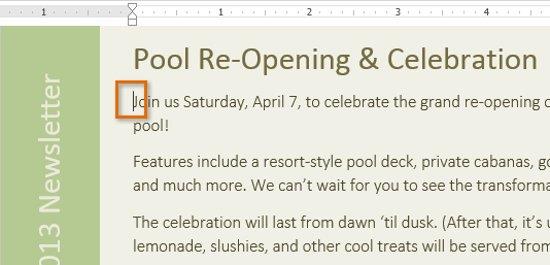
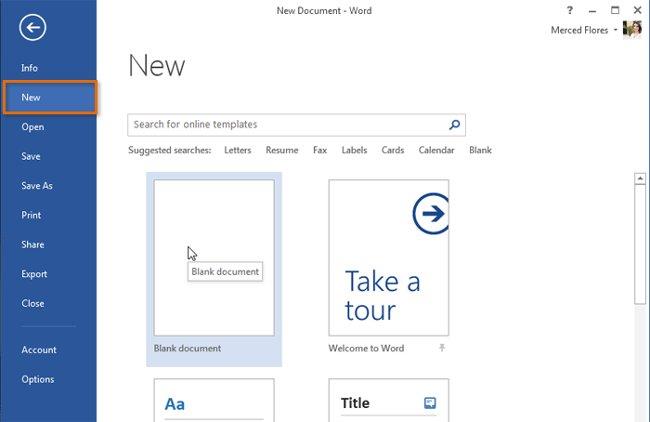
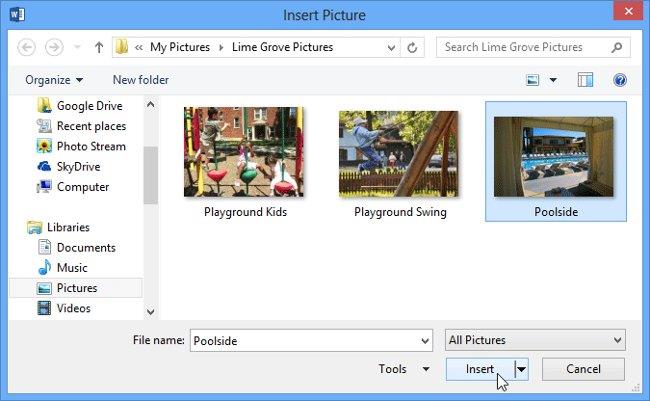
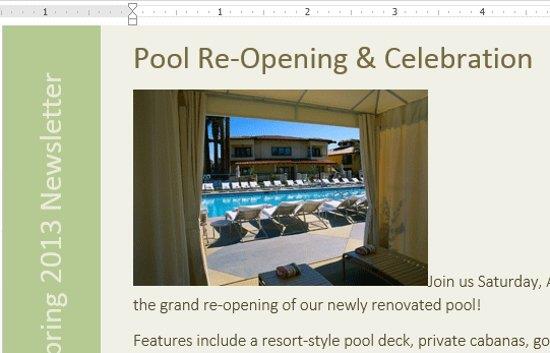
 ; ardından resim, kenarlar arasındaki oran korunarak yeniden boyutlandırılacaktır. Yatay veya dikey olarak sürüklemek isterseniz yandaki noktaları kullanabilirsiniz
; ardından resim, kenarlar arasındaki oran korunarak yeniden boyutlandırılacaktır. Yatay veya dikey olarak sürüklemek isterseniz yandaki noktaları kullanabilirsiniz  ancak bu durumda görüntü bozulacaktır. Bu nedenle çekmeden önce dikkatlice düşünün.
ancak bu durumda görüntü bozulacaktır. Bu nedenle çekmeden önce dikkatlice düşünün.